- Base de connaissances
- Compte et configuration
- Intégrations
- Désinstallez l'intégration HubSpot-Salesforce
Désinstallez l'intégration HubSpot-Salesforce
Dernière mise à jour: 3 septembre 2025
Disponible avec le ou les abonnements suivants, sauf mention contraire :
-
Marketing Hub Pro, Enterprise
-
Sales Hub Pro, Enterprise
-
Service Hub Pro, Enterprise
-
Data Hub Pro, Enterprise
-
Content Hub Pro, Enterprise
Remarque : il n'est pas recommandé de désinstaller et de réinstaller l'intégration HubSpot-Salesforce pour résoudre les problèmes d'intégration. Si vous rencontrez des erreurs de suspension, des erreurs de synchronisation ou d’autres problèmes d’intégration, effectuez une recherche dans la base de connaissances HubSpot ou essayez de résoudre le problème dans un premier temps. Si vous ne parvenez toujours pas à résoudre les erreurs ou les problèmes, contactez le support HubSpot.
Déconnecter l'intégration Salesforce dans HubSpot
- Dans votre compte HubSpot, cliquez sur l'icône Paramètres settings dans la barre de navigation principale. Dans le menu latéral de gauche, accédez à Intégrations > Applications connectées.
- Cliquez sur Salesforce.
- En haut à droite, cliquez sur Déconnecter.

- Dans la boîte de dialogue, passez en revue les données et les paramètres qui seront ou non supprimés :
- Les éléments suivants seront supprimés :
- Paramètres d'intégration de Salesforce
- Correspondance des champs de contact
- Correspondance des champs de l'entreprise
- Correspondance des champs de transaction
- Les éléments suivants ne seront pas supprimés :
- Contacts HubSpot créés à partir de leads ou de contacts Salesforce.
- Entreprises HubSpot créées par comptes Salesforce.
- Transactions HubSpot créées par opportunités Salesforce.
- Tâches HubSpot créées par tâches ou activités Salesforce.
- Les propriétés de contact, de société et de transaction de HubSpot dans les groupes de propriétés de Salesforce Information.
- Valeurs de propriétés HubSpot ajoutées en raison d'un mappage à un champ Salesforce.
- Le package d'intégration HubSpot installé dans votre organisation Salesforce.
- Les actions du workflow HubSpot relatives à Salesforce resteront dans votre workflow, mais ne seront pas exécutées
- Les éléments suivants seront supprimés :
- Cliquez sur Continuer.
- Sélectionnez un motif de désinstallation de l'intégration, puis saisissez Désinstaller Salesforce dans le champ de texte.
- Cliquez sur Désinstaller Salesforce.
Réattribuez les contacts, entreprises et transactions aux propriétaires de HubSpot
Si vous avez des contacts, des entreprises et des transactions dans HubSpot qui ont été précédemment affectés à des utilisateurs Salesforce uniquement, ils doivent être réaffectés aux propriétaires de HubSpot. Vous recevrez un e-mail de HubSpot avec l'objet : Réassignez vos contacts, entreprises et contrats aux propriétaires de HubSpot.
- Dans cet e-mail, suivez les instructions pour identifier les contacts, les entreprises et les transactions appartenant actuellement à des utilisateurs Salesforce uniquement et réassignez-les à un propriétaire HubSpot.
- Après avoir réaffecté vos enregistrements, cliquez sur Aller à la page de nettoyage du propriétaire.
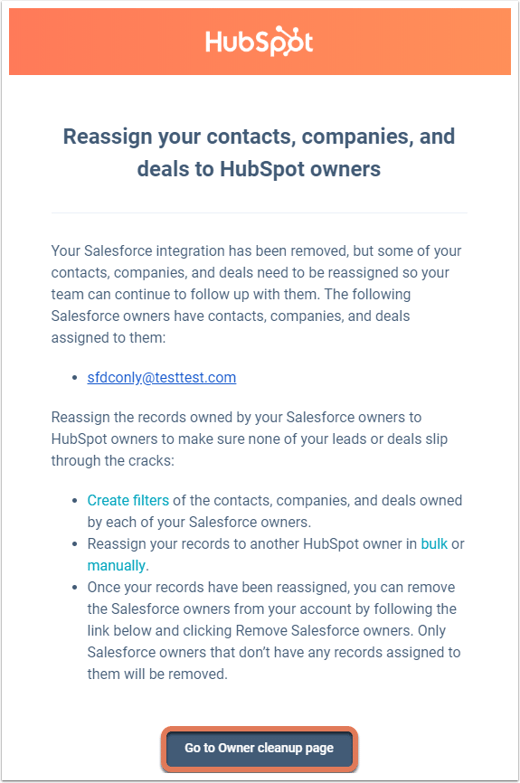
- Vous serez redirigé vers la page de nettoyage du propriétaire de l'intégration Salesforce dans HubSpot. En haut à droite, cliquez sur Supprimer les propriétaires Salesforce.
- Dans la boîte de dialogue, cliquez sur Obtenu.
Désinstallez le package d'intégration HubSpot dans Salesforce
- Accédez à votre compte Salesforce :
- Salesforce Classic :
- En haut à droite, cliquez sur Setup (ou [Votre nom] > Setup).
- Dans le menu latéral de gauche, naviguez vers Build > Develop > Installed Packages.
- Expérience de la foudre :
- En haut à droite, cliquez sur l' icône de l'engrenage settings et sélectionnez settings Configuration.
- Dans le menu latéral de gauche, naviguez vers Platform Tools > Apps > Installed Packages.
- Salesforce Classic :
- Localisez le paquet d'intégration HubSpot. Dans la colonne Action , cliquez sur Désinstaller.

- Sur l'écran suivant, vous verrez une liste de tous les composants du package et des objets personnalisés qui seront définitivement supprimés lors de la désinstallation, ainsi que toutes les personnalisations, données et tous les rapports qui y sont associés.
- Sélectionnez Enregistrer une copie des données de ce paquet pendant 48 heures après la désinstallation ou Ne pas enregistrer une copie des données de ce paquet après la désinstallation.
Remarque : si vous choisissez de ne pas enregistrer une copie des données du paquet au cours de cette étape, vous ne pourrez pas y accéder ou les récupérer ultérieurement.
- Cochez la case Oui, je veux désinstaller ce paquet et supprimer définitivement tous les composants associés.
- Cliquez sur Désinstaller.
